Advertentie
Chromebooks zijn al extreem veilig. Het besturingssysteem codeert alle lokale gegevens (zoals cookies en browsercachebestanden), het heeft een geverifieerde opstartprocedure, alle webpagina's en apps zijn rennen in een zandbak Wat is een sandbox en waarom zou je in één moeten spelen?Zeer verbindende programma's kunnen veel doen, maar ze zijn ook een open uitnodiging voor slechte hackers om toe te slaan. Om te voorkomen dat stakingen succesvol worden, zou een ontwikkelaar elk gat in ... Lees verder , alle systeemupdates zijn automatisch en er is een eenvoudig te gebruiken herstelmodus voor het geval er iets misgaat.
Tuurlijk wel niet helemaal onfeilbaar 3 redenen waarom Chromebook digitale beveiligingsproblemen niet oplostGoogle's ChromeOS is waarschijnlijk het veiligste besturingssysteem ter wereld (ten koste van een beperkte functionaliteit). Helaas is ChromeOS geen wondermiddel en blijven er ernstige beveiligingsproblemen over het platform bestaan. Lees verder , niets is. Maar je kunt gemakkelijk beweren dat Chromebooks de veiligste laptops op de markt zijn.
Maar omdat ze veilig zijn op hardwareniveau, wil dat nog niet zeggen dat u hun beveiliging niet op gebruikersniveau kunt verbeteren.
Hier zijn vier manieren om je te maken Chromebook nog veiliger Je Chromebook beveiligen met twee eenvoudige aanpassingenEen van de meest geprezen voordelen van een Chromebook is de beveiliging. Maar zijn er stappen die eigenaren kunnen nemen om het huidige beschermingsniveau te verbeteren en te verbeteren? Lees verder .
1. Gastmodus implementeren
Het belangrijkste doel van de gastmodus is om andere mensen uw machine te laten gebruiken zonder uw Google-account te gebruiken. Als zodanig beschermt het uw gegevens in de reeks apps van Google tegen nieuwsgierige blikken.
Maar Google wenkt graag. Alles wat u op uw Chromebook doet, of u nu een nummer op Google Drive opslaat, een bepaalde website bezoekt of een app uit de Web Store installeert, wordt bij uw Google-account geregistreerd. Google gebruikt vervolgens de berg aan informatie om u (vermoedelijk) relevante advertenties te tonen.
Als u van plan bent dingen te doen waarvan u niet wilt dat Google zich aanmeldt bij uw account, kunt u het beste de Gastmodus. In tegenstelling tot de incognitomodus Gastmodus vs. Incognitomodus in Chrome: wat is het verschil?Chrome biedt incognitomodus en gastmodus voor privé browsen. Hoewel ze vergelijkbaar zijn, scheiden enkele belangrijke verschillen ze. Hier is wanneer je welke moet gebruiken. Lees verder , die nog steeds in uw gebruikersprofiel op uw computer staat, is de gastmodus op geen enkele manier gekoppeld aan uw account.
In de gastmodus kun je nog steeds bestanden downloaden en op het hele internet surfen. De enige beperking is dat je geen nieuwe apps kunt installeren.
Druk op om de gastmodus te gebruiken Ctrl + Shift + Q als je al ingelogd bent, of selecteer Blader als gast van de plank op het hoofdinlogscherm.
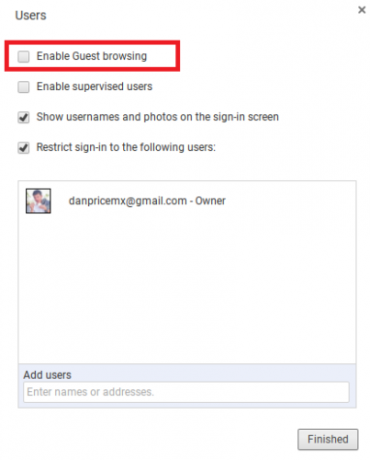
Als de gastmodus niet is ingeschakeld op uw Chromebook, ga dan naar Instellingen> Mensen> Andere gebruikers beheren> Bladeren door gasten inschakelen.
2. Wijzig de standaardzoekmachine
Als het gebruik van de gastmodus te extreem of te lastig is, kunt u op zijn minst de standaardzoekmachine vervangen.
Er zijn meerdere zoekmachines die u niet volgen 7 Google-zoekalternatieven en hun handelsmerkfunctiesBen je een die-hard Google-gebruiker? Probeer deze alternatieve zoekmachines eens. Van privacy tot het helpen van goede doelen, deze zoekmachines kunnen u enkele redenen geven om uw manier van browsen te veranderen. Lees verder , sla uw IP-adres op of profileer hun gebruikers. Twee van de meest populaire zijn DuckDuckGo en Startpage. DuckDuckGo haalt zijn resultaten uit meer dan 50 "hoogwaardige" bronnen, terwijl Startpage al uw identificerende informatie verwijdert en vervolgens de zoekterm indient bij de zoekmachine van Google.
Als u de diepte en breedte van de resultaten van Google waardeert, is dit laatste waarschijnlijk de beste optie.
Als je de standaardzoekmachine van je Chromebook wilt wijzigen, ga je naar de startpagina van de engine die je wilt gebruiken en zoek je naar een woord of zin. Als u dit doet, wordt de zoekmachine een selecteerbare optie in de lijst met providers van de browser.
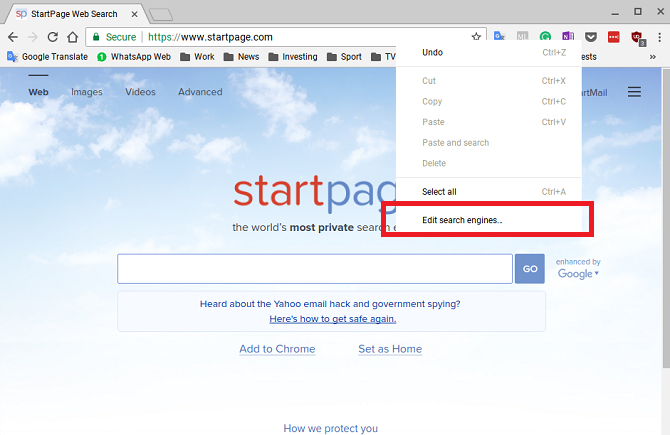
De volgende, klik met de rechtermuisknop in de adresbalk en kies Zoekmachines bewerken. Scroll naar beneden en zoek door de lijst met domeinen onder Andere zoekmachines totdat u uw provider vindt. Klik ten slotte op Maak standaard.

3. Wijzig de DNS-service
Met Chromebooks kun je de DNS-service wel hard configureren, maar de optie is weggestopt en niet gemakkelijk te vinden.
Het wijzigen van uw DNS heeft aanzienlijke voordelen: het kan uw verbindingssnelheid verbeteren, de uptime verhogen en u soms zelfs toegang geven tot geografisch geblokkeerde inhoud.
Wat de beveiliging betreft, kunnen de voordelen worden onderverdeeld in drie categorieën:
- Domain Name System Security Extensions (DNSSEC) - DNSSEC voorkomt dat apps en DNS-resolvers het slachtoffer worden van valse of aangetaste DNS-gegevens. De meeste ISP DNS-services bieden deze functie niet.
- Bescherming tegen phishing - Het is duidelijk dat de meeste browsers nu ingebouwde phishing-bescherming hebben, maar het voegt een extra veiligheidslaag toe.
- Ouderlijk toezicht - Ouderlijk toezicht is vooral handig als u jonge kinderen heeft die uw Chromebook regelmatig gebruiken. De laptops hebben geen native ouderlijk toezicht.
Niet alle openbare DNS-services hebben alle voordelen. Google DNS en OpenDNS ondersteunen bijvoorbeeld beide DNSSEC, maar alleen OpenDNS ondersteunt ouderlijk toezicht en antiphishing. Doe je onderzoek voordat je er een selecteert.
Ga naar om de DNS-service op uw Chromebook te wijzigen Instellingen> internetverbinding, klik op de naam van uw wifi-netwerk en klik vervolgens opnieuw op uw naam in het vervolgkeuzemenu.
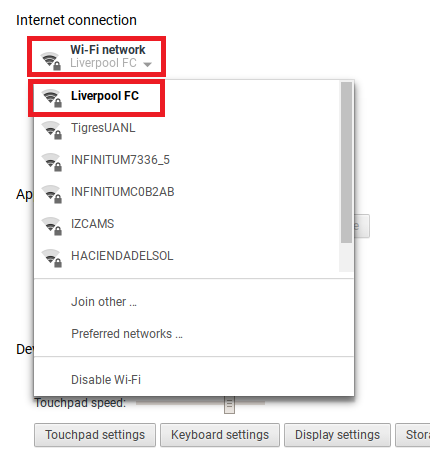
Klik in het nieuwe venster op Netwerk tabblad. Onderaan het venster kunt u een van beide kiezen Automatische naamservers (uw ISP's), Google Name Servers, of Aangepaste naamservers.

Je moet dit proces herhalen voor elk wifi-netwerk dat je gebruikt.
4. Installeer apps van derden
Als je wilt geef je Chromebooks een boost 10 essentiële apps om uw nieuwe Chromebook een boost te gevenJe hebt zojuist een nieuwe Chromebook gekocht. Maar welke apps moet je installeren om er een productiviteitspowerhouse van te maken? Hier zijn top 10 essentiële apps om op een nieuwe Chromebook te installeren. Lees verder beveiliging en privacy, het installeren van enkele apps / extensies van derden kan een enorm verschil maken.
Hier zijn mijn top drie keuzes die elke Chromebook-bezitter zou moeten gebruiken.
HTTPS Everywhere is een gezamenlijke ontwikkeling van Tor Project en de Electronic Frontier Foundation.
Het uitgangspunt is simpel: de extensie converteert automatisch onveilige HTTP-domeinen naar veilige HTTPS-domeinen. De switch helpt u te beschermen tegen bewaking en domeinkaping.
Privacy Badger
Privacy Badger is een andere app van de Electronic Frontier Foundation. Het is een anti-tracking extensie die voorkomt dat spionage advertenties en onzichtbare trackers op een pagina worden geladen.
U kunt zelfs per site aanpassen welke toestemmingen per geval worden toegestaan. U kunt bijvoorbeeld de toegang tot uw microfoon en locatie blokkeren terwijl u toch een site toestaat om afbeeldingen te laden en automatisch inhoud te downloaden.
Spotflux
Spotflux is een gratis VPN-service 8 Volledig gratis VPN-services om uw privacy te beschermenGratis onbeperkte data-VPN's bestaan niet, tenzij het oplichting is. Hier zijn de beste eigenlijk gratis VPN's die je veilig kunt proberen. Lees verder . Het gebruikt de beveiligingswolk van de ontwikkelaar in plaats van P2P VPN zoals Hola.
Naast de VPN-functie codeert het ook al uw browsen met SSL en verbergt uw IP-adres van sites. De app wordt door advertenties ondersteund.
Hoe maak je je Chromebook veilig?
In combinatie met de beveiliging op hardwareniveau van een Chromebook, zal het volgen van mijn vier tips en het installeren van de drie extensies van uw laptop een fort maken. Het zou ongetwijfeld de veiligste en veiligste manier worden om toegang te krijgen tot het wereldwijde web.
Mijn lijst is echter niet uitputtend. Er zijn altijd meer stappen die u kunt nemen om uzelf veiliger te maken.
Als je een Chromebook-verslaafde bent, zou ik graag willen weten hoe je de beveiliging van je apparaat verbetert. Welke instellingen schakel je in? Welke weinig bekende trucs gebruik je? U kunt uw tips en aanbevelingen achterlaten in de onderstaande opmerkingen.
Dan is een Britse expat die in Mexico woont. Hij is de hoofdredacteur van de zustersite van MUO, Blocks Decoded. Op verschillende momenten was hij de Social Editor, Creative Editor en Finance Editor voor MUO. Je kunt hem elk jaar op de beursvloer op CES in Las Vegas zien ronddwalen (PR-mensen, contact opnemen!), En hij doet veel achter de schermen-site...